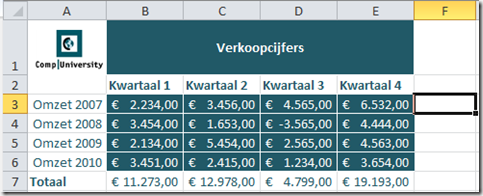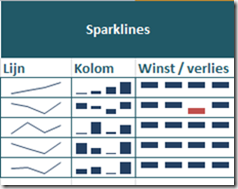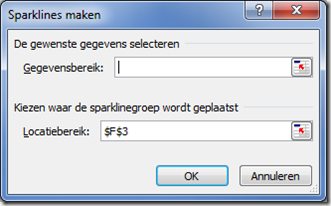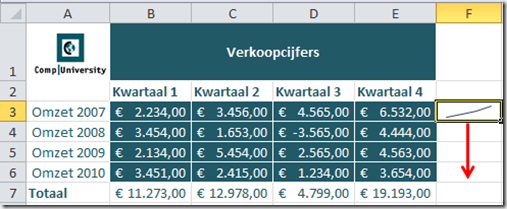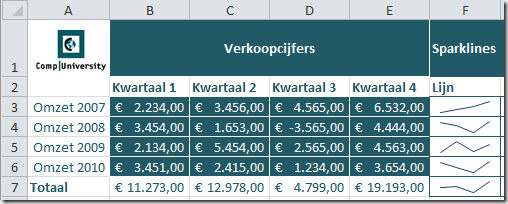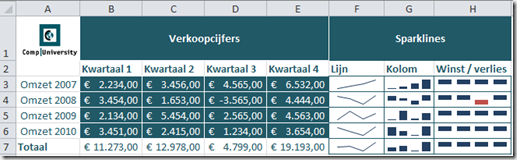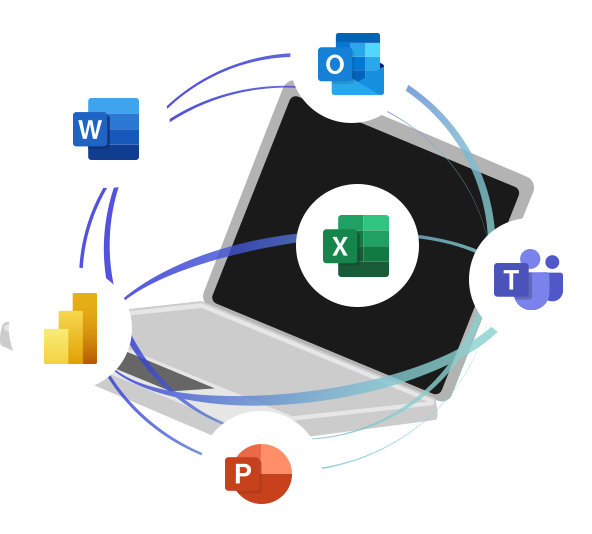Sparklines in Excel
Sparklines in Excel zijn kleine grafiekjes in één cel. Handig om jouw gegevens te ondersteunen zodat de gegevens sneller te lezen zijn. Stel je wilt de onderstaande gegevens een visuele ondersteuning meegeven.
Een Sparkline geeft jou de mogelijkheid om naast deze gegevens mooie lijn of kolomgrafieken te plaatsen. Bij Winst/verlies wordt een negatief getal rood.
Selecteer de locatie (in bovenstaand voorbeeld F3) waar de Sparkline moet komen te staan en ga naar het tabblad Invoegen en klik op Lijn in de groep Sparklines Het volgende venster verschijnt.
Klik in Gegevensbereik en selecteer de cellen in een Sparkline weergegeven moeten worden. (in het bovenstaande voorbeeld B3 t/m E3) klik dan op OK. Het ondestaande verschijnt. Gebruik de Vulgreep (Rode pijl) om de onderstaande cellen te vullen.
Gebruik de Vulgreep (Rode pijl) om de onderstaande cellen te vullen. Bekijk het resultaat
Dit voorbeeld van een Sparkline is met een lijngrafiek, het is ook mogelijk om een kolomgrafiek weer te geven of een Winst/ Verlies weergave.
In het tabblad Hulpmiddelen voor Sparklines kunt u de opties nog aanpassen.
Wil jij meer leren over Excel en snel en handig leren werken? Volg dan onze Online Excel basistraining. Klik hier voor meer informatie.